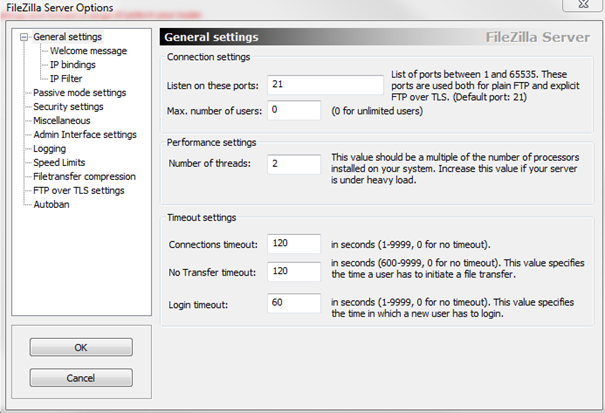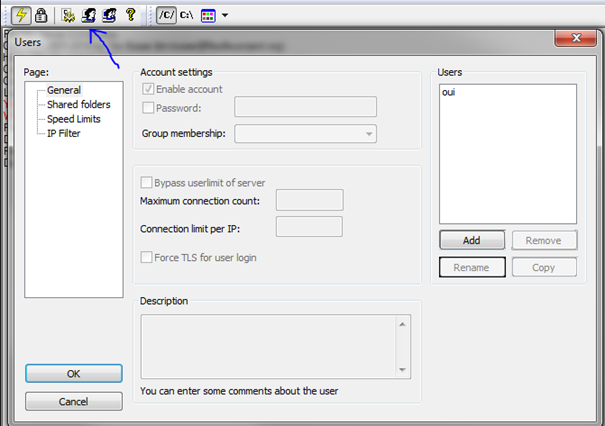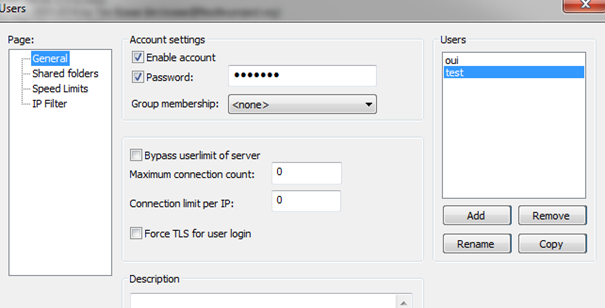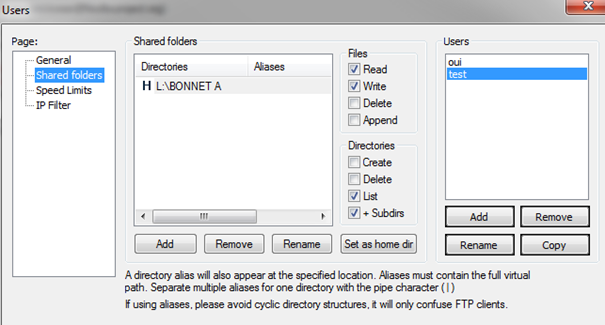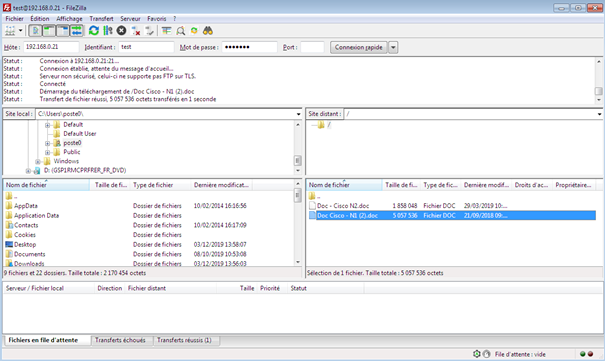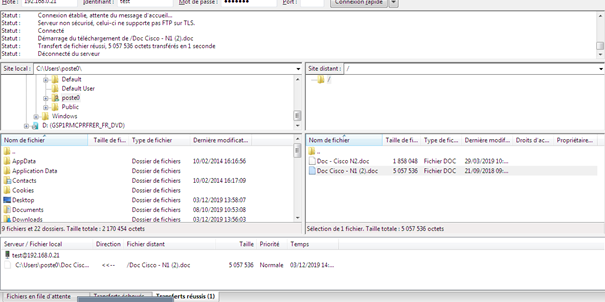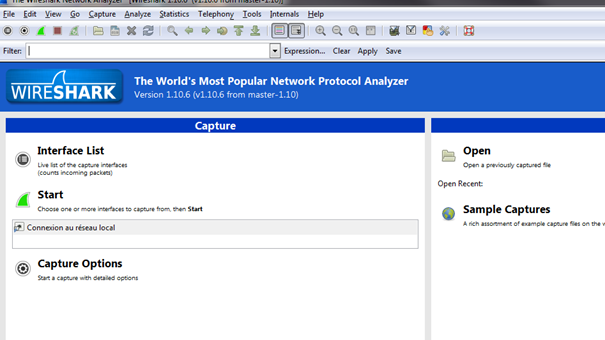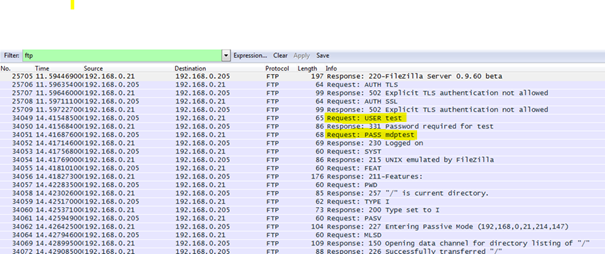Serveur FTP non sécurisé
Ici on peut voir les paramètres du serveur FileZilla. Le port est par défaut à 21 et le nombre d’utilisateurs à 0 (ce qui correspond à illimité).
En cliquant sur cette icône, on a accès à la liste des utilisateurs. Nous allons en créer un en cliquant sur Add sur le côté droit. On définit un nom d’utilisateur et un mot de passe.
Une fois le nom de l’utilisateur et mot de passe définis, on clique sur « Shares folders ». Ce sont les dossiers partagées entre le serveur et l’utilisateur concerné.
On choisit ensuite en cochant ou non les cases les permissions : lecture, écriture, suppression… Tout est prêt.
Sur la machine cliente, on entre dans « Hôte » l’adresse IP du serveur FTP, dans « Identifiant » le nom d’utilisateur, « Mot de passe » le mot de passe lié à l’utilisateur et le port (par défaut 21). On clique sur connexion rapide.
Un message s’affiche disant que la connexion n’est pas sécurisé. En effet, les logins ne sont pas protégés.
On a ensuite un dialogue nous confirmant la connexion.
Juste en dessous à gauche, on a site local : il s’agit de la destination de téléchargement des fichiers. A droite, le site distant correspondant au chemin des fichiers du serveur. Dans le serveur, dans cette exemple, nous avons deux fichiers.
On effectue un clic droit sur « Doc – Cisco N2.doc » par exemple, et télécharger. On a un message en bas à droite de l’écran nous confirmant la réussite du téléchargement.
Dans l’onglet « Transferts réussis » en bas de l’écran, on a une ligne par fichier, avec la destination de téléchargement, le fichier distant, la taille, la priorité et le temps.
Du côté serveur, nous avons des lignes confirmant le téléchargement :
De même pour les connexions/déconnexions au serveur :
Afin de prouver la non sécurisation du FTP, nous pouvons utiliser Wireshark. Celui –ci va analyser et lister les trames du réseau.
Une fois le programme lancé, on va écrire « ftp »dans « Filter » afin de filtrer les trames. On aura donc les trames liés au protocole ftp d’affichées.
Une fois écrit, nous allons cliquer sur « Start ». On se connecte alors sur la machine physique au serveur. On peut ensuite arrêter la capture des trames.
On obtient le résultat suivant :
On peut y retrouver l’identifiant et le mot de passe de connexion. A la ligne 6, on a « USER test » ce qui correspond à « Identifiant : test ». L’identifiant de connexion est « test ».
Deux lignes en dessous, on a « PASS mdp test » ce qui correspond à « mot de passe : mdptest ». Le mot de passe est donc « mdptest ».
Afin de sécuriser un serveur FTP, on doit utiliser un autre port que 21 et un certificat SSL en utilisant un protocole sécurisé.